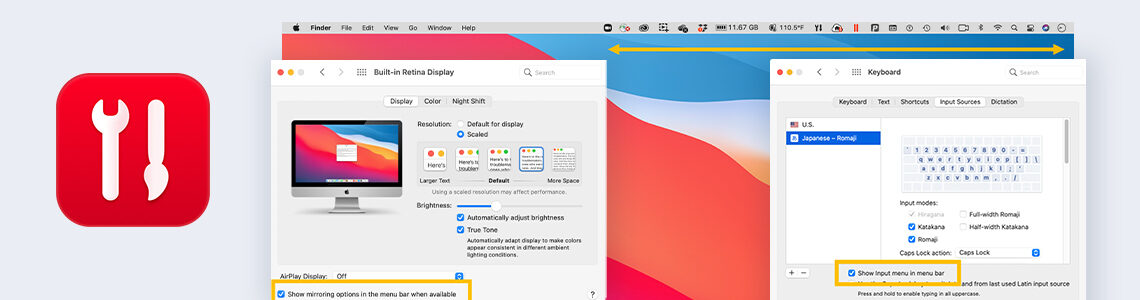
如何使用 Parallels Toolbox 隐藏/显示 Mac 菜单栏中的图标
你看,即使在大屏幕 Mac 上,Mac 菜单栏中的图标也会占据一半以上的菜单栏(图 1)。 其中一些图标来自 Apple,另一些来自我在这台 Mac 上安装的应用程序。 所有这些图标都很有用,但始终你可能只需要其中几个在那。

Parallels® Toolbox 中的「隐藏菜单项」工具可以帮助您管理这些图标并隐藏您不经常需要的图标。
使用「隐藏菜单项」工具,您只需将不需要一直看到的图标一键放置“隐藏图标”区域即可。 正如您在视频 1 中看到的那样,这很容易做到。而且快速访问这些隐藏的图标也很容易做到。
尽管在 macOS 中本身就可以隐藏其中一些菜单栏图标(图 2),但Mac中每个图标对应的一个单独的操作,即使是暂时取消隐藏图标,也需要撤消此操作。 这很快就会变得乏味。
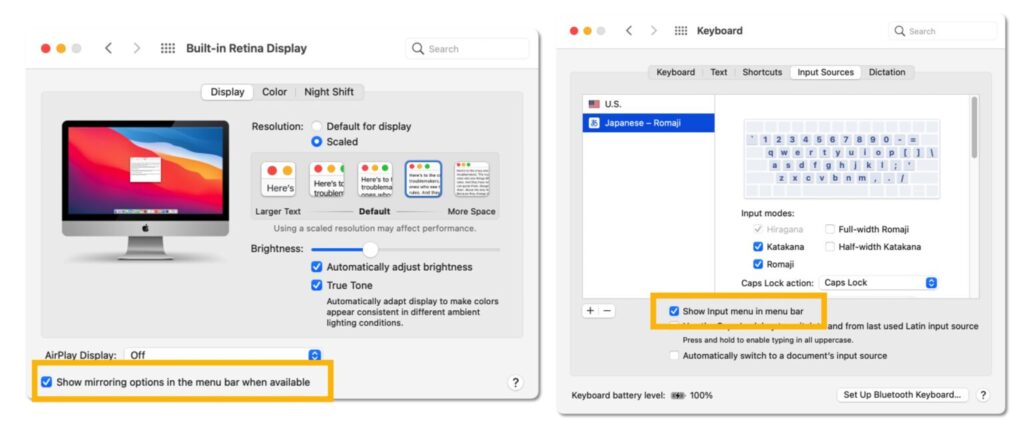
Parallels Toolbox的「隐藏菜单项」工具则以统一的操作为所有工具处理此问题,并且暂时取消隐藏图标只需要您将光标移动到屏幕顶部。
希望你通过此方法可以更灵活简单控制你Mac上的菜单栏图标。
Parallels Toolbox 还有其他30余种小工具,如隐藏/显示Mac桌面图标、下载视频 、录屏、制作GIF,等等功能。 请点击下方阅读全文了解Parallels Toolbox的全部功能 。
如果你还有其他想法或者小工具希望我们加入到Parallels Toolbox中,欢迎留言评论告知我们。

